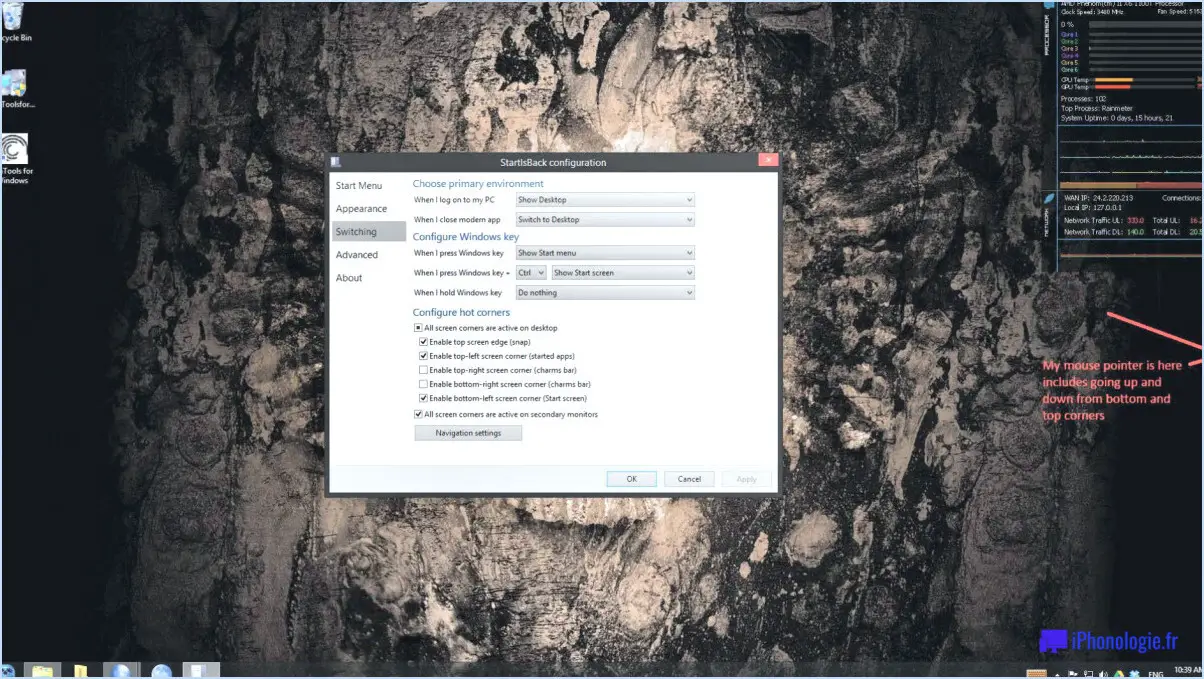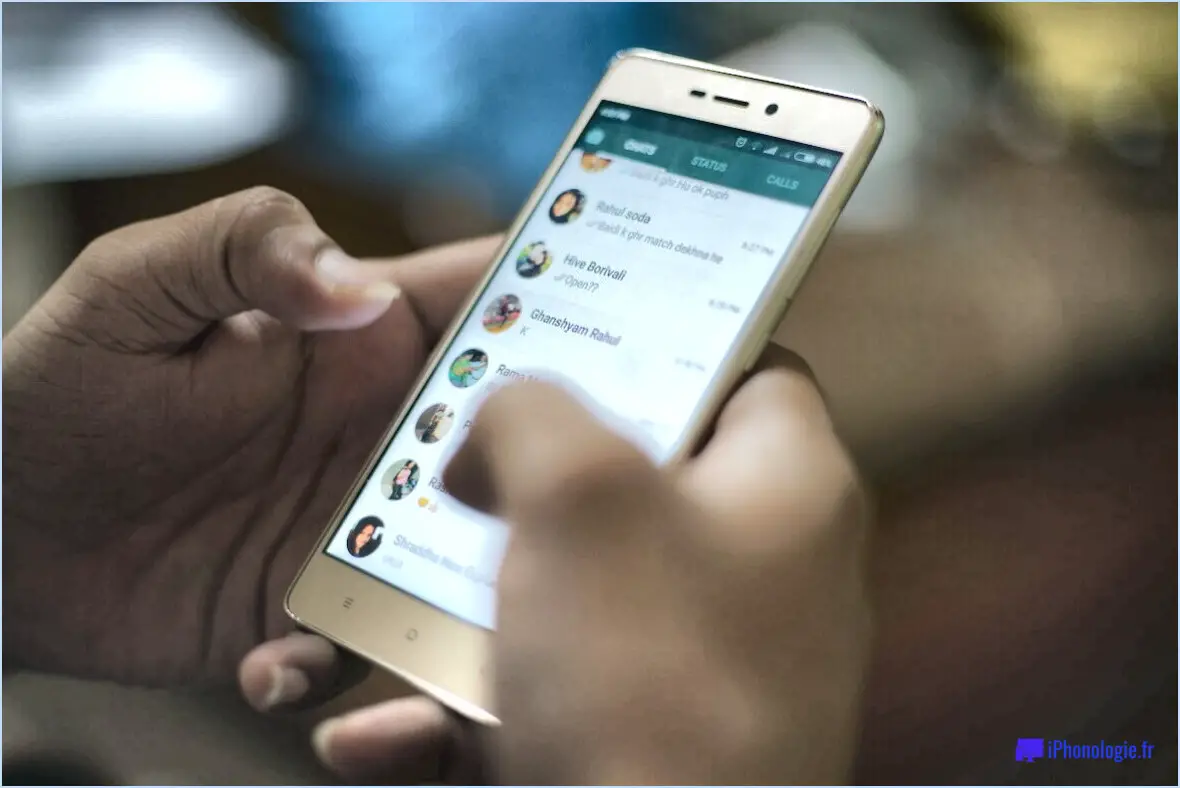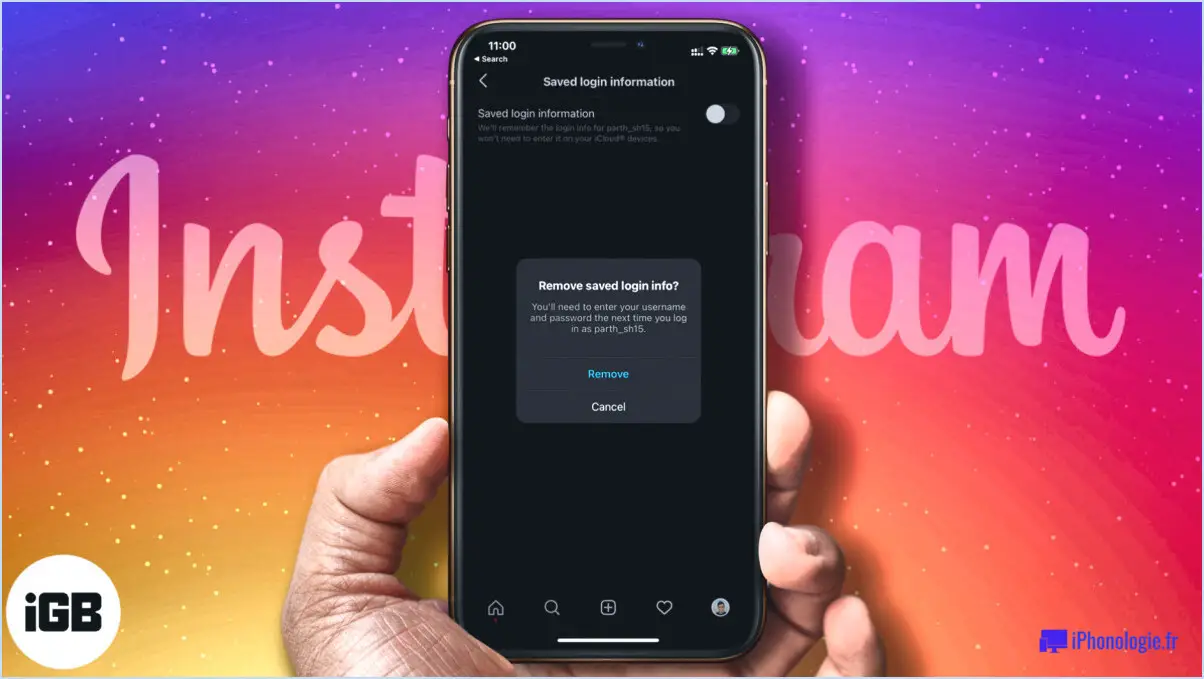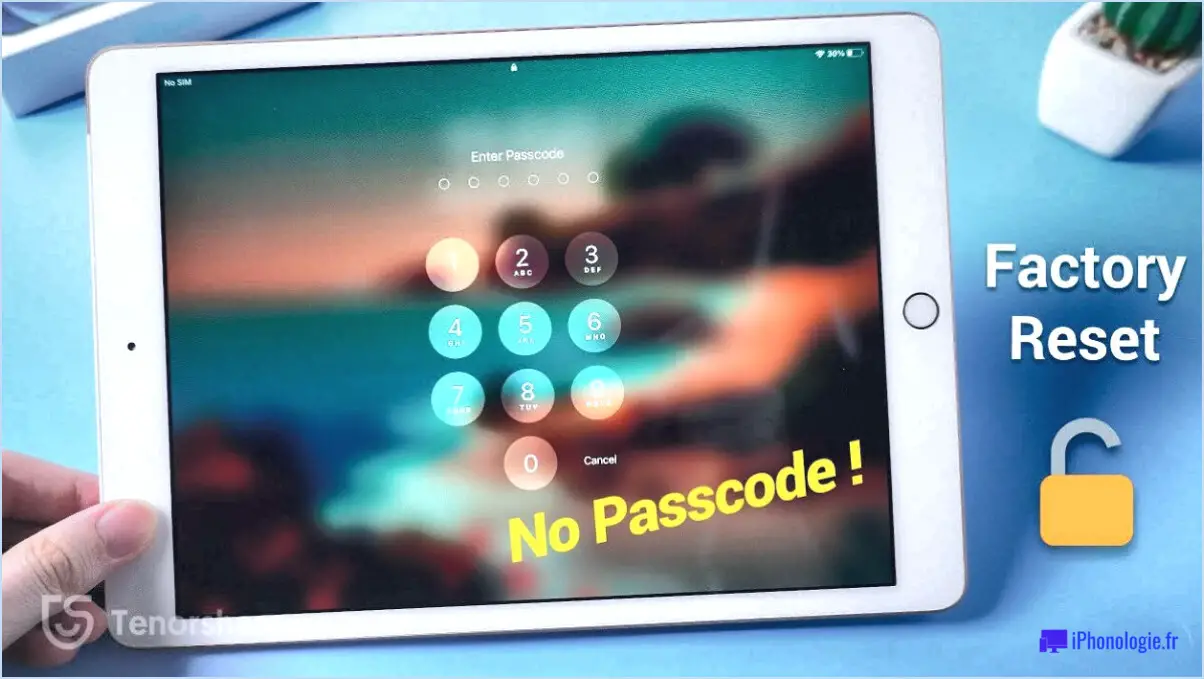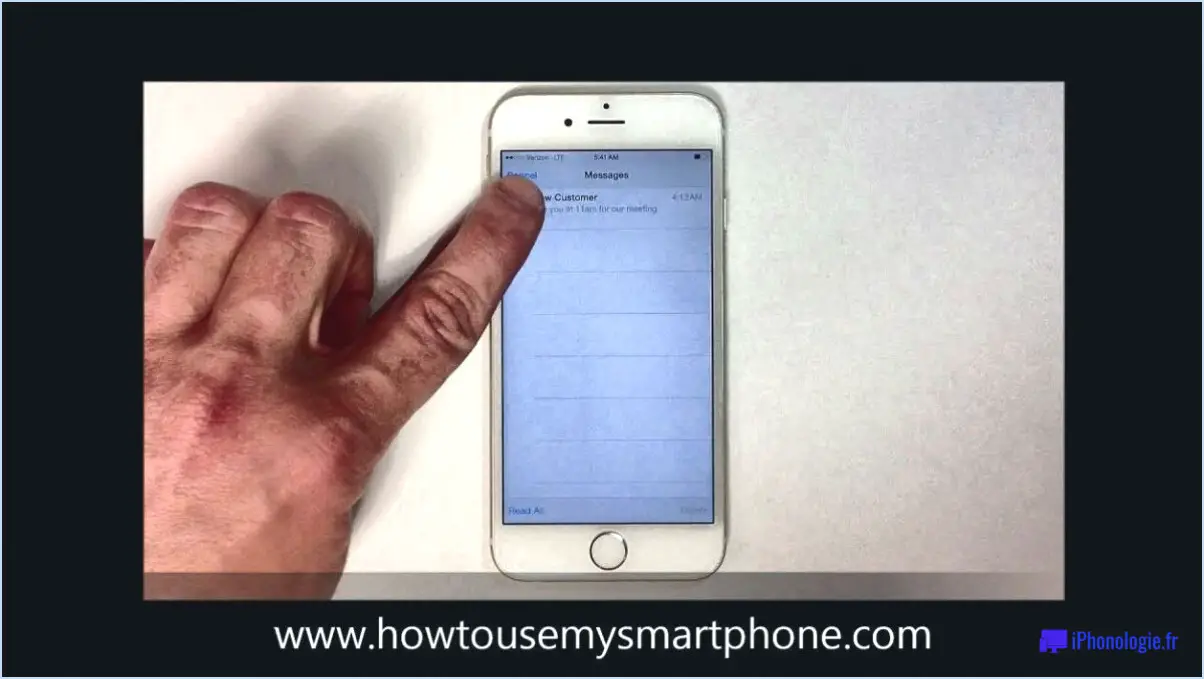Comment supprimer la musique et les vidéos du Kindle Fire?
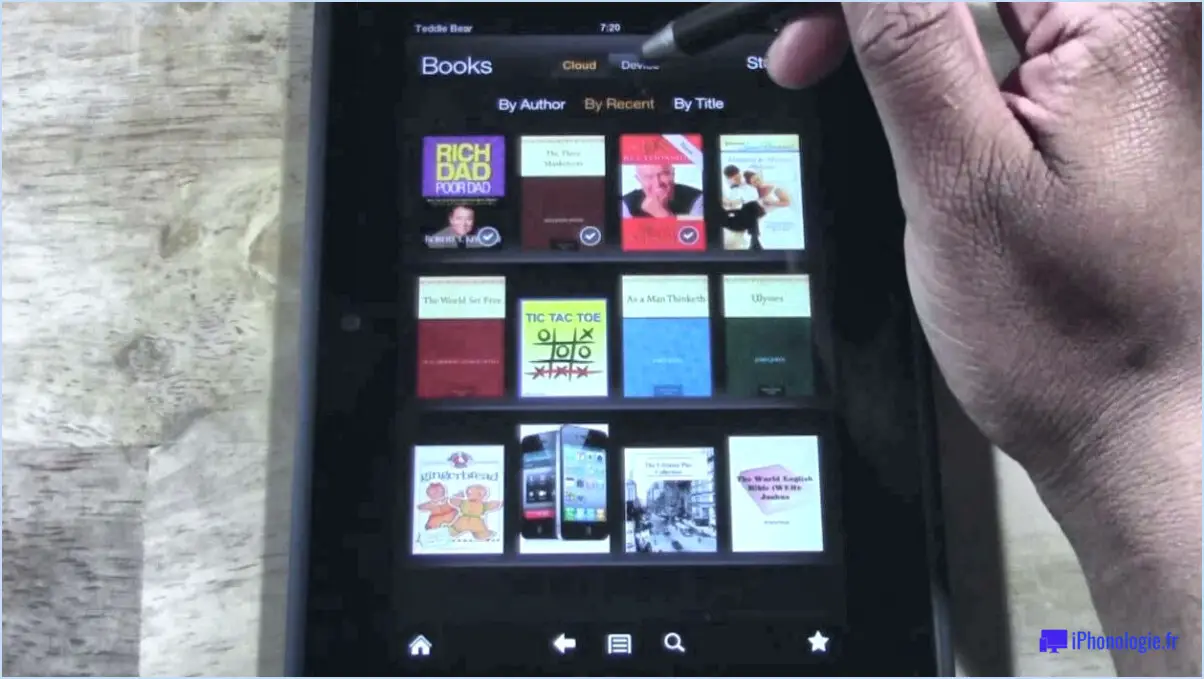
Pour supprimer la musique et les vidéos de votre Kindle Fire, suivez ces étapes simples :
- Connectez votre Kindle Fire à votre ordinateur à l'aide d'un câble USB.
- Ouvrez le gestionnaire de fichiers sur votre ordinateur. Si vous utilisez un ordinateur Windows, vous pouvez utiliser l'Explorateur de fichiers, tandis que les utilisateurs Mac peuvent utiliser Finder.
- Une fois le gestionnaire de fichiers ouvert, vous devriez voir votre Kindle Fire répertorié comme appareil connecté. Cliquez dessus pour accéder à ses fichiers.
- Naviguez jusqu'au dossier dans lequel sont stockées votre musique et vos vidéos. En général, les fichiers musicaux se trouvent dans le dossier "Musique", tandis que les vidéos se trouvent dans le dossier "Vidéos".
- Sélectionnez les fichiers musicaux ou vidéo que vous souhaitez supprimer. Vous pouvez le faire en cliquant dessus tout en maintenant la touche Ctrl (Windows) ou la touche Commande (Mac) enfoncée pour sélectionner plusieurs fichiers à la fois.
- Après avoir sélectionné les fichiers, cliquez avec le bouton droit de la souris et choisissez l'option "Supprimer" dans le menu contextuel. Vous pouvez également appuyer sur la touche Suppr de votre clavier.
- Une demande de confirmation peut apparaître, vous demandant si vous êtes sûr de vouloir supprimer les fichiers sélectionnés. Confirmez votre action en cliquant sur "Oui" ou "OK".
En suivant ces étapes, vous pourrez supprimer la musique et les vidéos de votre Kindle Fire à l'aide du gestionnaire de fichiers intégré à votre ordinateur. N'oubliez pas de déconnecter votre Kindle Fire de l'ordinateur une fois la suppression des fichiers terminée.
Il est important de noter que la suppression des fichiers de votre Kindle Fire les supprimera définitivement de l'appareil. Si vous souhaitez conserver des fichiers, veillez à les sauvegarder avant de procéder à la suppression.
Comment supprimer des photos de mon Amazon Fire?
Pour supprimer des photos de votre Amazon Fire, plusieurs options s'offrent à vous. Premièrement, vous pouvez envoyer un courriel les photos à vous-même. Ouvrez simplement la photo que vous souhaitez transférer, appuyez sur l'icône de partage et sélectionnez l'option d'envoi par courrier électronique. Cela vous permettra d'envoyer l'image en pièce jointe à votre adresse électronique.
Vous pouvez également connecter votre Amazon Fire à votre ordinateur à l'aide d'un câble USB. Une fois connecté, votre ordinateur devrait reconnaître l'appareil. Ouvrez l'explorateur de fichiers sur votre ordinateur, localisez l'Amazon Fire et naviguez jusqu'au dossier "Pictures". À partir de là, vous pouvez glisser-déposer les photos sur votre ordinateur, ce qui vous permet d'y accéder facilement et de les organiser.
N'oubliez pas que ces méthodes constituent des moyens pratiques de transférer vos photos de votre Amazon Fire vers d'autres appareils. Choisissez l'option qui vous convient le mieux et profitez de vos souvenirs !
Pourquoi ne puis-je pas supprimer des livres de mon Kindle?
Vous vous demandez peut-être pourquoi vous ne pouvez pas supprimer complètement les livres de votre Kindle. La vérité est que vous pouvez supprimer des livres de votre appareil Kindle, mais ils seront toujours disponibles dans votre bibliothèque Kindle sur Amazon. Cela signifie que même si vous supprimez un livre de votre appareil, vous pourrez toujours le retélécharger à l'avenir si vous souhaitez le relire.
Pour supprimer un livre de votre Kindle, il vous suffit d'ouvrir le livre et de sélectionner l'option "Supprimer de l'appareil". Cela supprimera le livre de votre appareil, libérant ainsi de l'espace de stockage et facilitant la navigation dans votre bibliothèque.
Toutefois, il est important de noter que le fait de supprimer un livre de votre appareil Kindle ne le supprime pas de votre compte Amazon. Le livre sera toujours associé à votre compte, ce qui vous permettra d'y accéder à partir d'autres appareils ou de le retélécharger à tout moment.
En résumé, bien que vous puissiez supprimer des livres de votre appareil Kindle, ils resteront dans votre bibliothèque Kindle sur Amazon pour un accès ultérieur.
La réinitialisation du Kindle Fire efface-t-elle tout?
Non, la réinitialisation du Kindle Fire n'effacera pas tout. Il s'agit simplement d'un réinitialiser l'appareil à son les réglages d'usine d'origine. Cela signifie que toutes les données personnelles, telles que les livres, les applications et les paramètres, seront supprimées, mais que votre compte Amazon et le contenu acheté resteront intacts. Il est important de noter qu'une réinitialisation doit être effectuée avec prudence, car elle efface toutes les préférences et tous les paramètres personnalisés que vous avez pu définir. Si vous souhaitez préserver vos données, il est recommandé de sauvegarder votre Kindle Fire avant d'effectuer une réinitialisation.
Où sont stockées les vidéos personnelles sur le Kindle Fire?
Les vidéos personnelles sur un Kindle Fire sont principalement stockées dans le stockage interne de l'appareil. Cela garantit un accès facile et une lecture rapide. Toutefois, si un espace de stockage supplémentaire est nécessaire, les utilisateurs ont la possibilité de stocker les vidéos sur une carte microSD externe. Cela permet d'augmenter la capacité de stockage et de transporter une plus grande collection de vidéos. En utilisant le stockage interne du Kindle Fire et la carte microSD externe, les utilisateurs peuvent facilement stocker et apprécier leur contenu vidéo personnel.
Pourquoi mon Kindle Fire manque-t-il de mémoire?
Il y a plusieurs raisons pour lesquelles votre Kindle Fire peut manquer de mémoire. Tout d'abord, un nombre excessif d'applications installées peut consommer une quantité importante d'espace de stockage. Envisagez de désinstaller les applications que vous n'utilisez plus ou dont vous n'avez plus besoin.
Deuxièmement, la quantité de données stockées sur votre appareil peut également contribuer à la pénurie de mémoire. Il s'agit de fichiers, de documents, de photos et de vidéos. La suppression des fichiers inutiles ou leur transfert vers un espace de stockage en nuage peut aider à libérer de l'espace.
Enfin, si vous n'avez pas utilisé votre Kindle Fire régulièrement, le cache peut s'accumuler et occuper la mémoire. Vider le cache périodiquement peut l'empêcher de se remplir et de causer des problèmes de mémoire.
En résumé, la gestion des applications installées, l'organisation des données et l'effacement régulier du cache peuvent contribuer à résoudre les problèmes de mémoire sur votre Kindle Fire.
Comment empêcher Amazon de télécharger des vidéos?
Pour empêcher Amazon de télécharger des vidéos, suivez les étapes suivantes :
- Connectez-vous à votre compte Amazon.
- Accédez à la page "Permissions".
- Recherchez la section "Video Uploading".
- Désactivez l'autorisation "Télécharger des vidéos".
En désactivant cette autorisation, vous empêchez Amazon de télécharger des vidéos sur votre compte. Cela peut être utile si vous souhaitez contrôler le contenu téléchargé ou si vous préférez qu'aucune vidéo ne soit téléchargée. N'oubliez pas d'enregistrer vos modifications après avoir désactivé l'autorisation.
En suivant ces étapes, vous avez le contrôle total de la fonction de téléchargement de vidéos sur votre compte Amazon, ce qui vous permet de gérer votre contenu en fonction de vos préférences.
Comment éditer des vidéos sur Amazon Fire?
Pour éditer des vidéos sur Amazon Fire, il suffit de suivre les étapes suivantes :
- Téléchargez l'application Fire TV à partir de l'app store.
- Installez l'application sur votre appareil Amazon Fire.
- Ouvrez l'application et sélectionnez l'option la fonction d'édition vidéo.
- Choisissez la vidéo que vous souhaitez éditer dans la bibliothèque de votre appareil.
- Utilisez la fonction outils d'édition fournis par l'application pour découper, couper ou fusionner vos clips vidéo.
- Ajouter des transitions, des effets ou des filtres pour améliorer votre vidéo.
- Ajustez les paramètres audio et ajoutez de la musique de fond si vous le souhaitez.
- Prévisualisez votre vidéo éditée et effectuez les modifications nécessaires. nécessaires.
- Une fois satisfait, enregistrez la vidéo éditée sur votre appareil ou partagez-la directement depuis l'application.
Avec l'application Fire TV, l'édition de vidéos sur Amazon Fire devient une expérience transparente et agréable. Essayez-la et libérez votre créativité !